A videók átvitelének legnépszerűbb módjai Macről iPhone-ra
Feltöltöttem egy videót a mac könyvembe, ami kamerával készült, megjelenik az iTunes könyvtáramban, de amikor szinkronizálom az iPhone-omat, nem megy át? Túl nagy a fájl? Hogyan vihetek át videókat Macről az új iPhone 12-re?
Ha bármilyen problémája van hogyan lehet videókat átvinni Macről iPhone-ra, erre a cikkre van szüksége. Neked kellene:
- Töltse le az iTunes alternatívát a videók iPhone-ról Mac-re történő importálásához.
- Csatlakoztassa iPhone-ját Machez.
- Válassza ki a videókat.
- Videók exportálása iPhone-ról Mac-re.

1. rész: Videók konvertálása és átvitele Macről iPhone-ra iTunes nélkül [iPhone 12 mellékelve]
Ha a Macről iPhone-ra átvinni kívánt videót az iTunes nem támogatja, vagy másik Mac-et fog használni, hogy videókat másoljon iPhone 12/X/8/7/6S/6 (Plus)/5S készülékére /5, meg kell próbálni DrFoneTool – Telefonkezelő (iOS). Lehetővé teszi szinte bármilyen videó átvitelét bármilyen Macről iPhone-ra gyors átviteli sebességgel. A DrFoneTool lehetővé teszi hangot vagy videókat konvertálni automatikusan egy iOS által támogatott formátumba, miközben fájlokat visz át a számítógépről az iPhone/iPad/iPod eszközre. És soha nem törli az adatokat az iPhone-on. Nézze meg, hogyan viheti át a videókat Macről iPhone-ra iTunes nélkül.

DrFoneTool – Telefonkezelő (iOS)
Videók átvitele Macről iPhone/iPad/iPod eszközre iTunes nélkül
- Másolja át, kezelje, exportálja/importálja zenéit, fényképeit, videóit, névjegyeit, SMS-eit, alkalmazásait stb.
- Biztonsági másolatot készíthet zenéiről, fényképeiről, videóiról, névjegyeiről, SMS-eiről, alkalmazásairól stb. a számítógépre, és egyszerűen visszaállíthatja azokat.
- Zenék, fényképek, videók, névjegyek, üzenetek stb. átvitele egyik okostelefonról a másikra.
- Médiafájlok átvitele az iOS eszközök és az iTunes között.
- Teljesen kompatibilis az iOS 7-től iOS 14-ig és iPod-dal.
Lépés 1. Töltse le és telepítse a DrFoneTool – Phone Manager (iOS) alkalmazást Mac rendszeren
Kattintson a Letöltés gombra a DrFoneTool (Mac) – Phone Manager (iOS) telepítőcsomagjának letöltéséhez. A letöltés után azonnal telepítse Mac számítógépére. Ha videókat szeretne átvinni Macről iPhone-ra, indítsa el, és USB-kábellel csatlakoztassa iPhone-ját Mac számítógépéhez.

Lépés 2. Videók másolása Macről iPhone-ra
Láthatja, hogy van egy Videók opció a tetején. Kattintson rá a videóvezérlő panel megtekintéséhez. Az ablakban láthatja a lapot ‘+Hozzáadás’.

Egy új ablak jelenik meg, böngészhet a videók között. Kattintson a Megnyitás gombra a videók Macről iPhone-ra történő közvetlen átviteléhez. A videók Macről iPhone-ra való átvitelének teljes folyamata a DrFoneTool (Mac) – Phone Manager (iOS) segítségével mindössze néhány másodpercet vesz igénybe.

A videót most láthatja iPhone-ján.
Ha az iPhone-jára átvitt videót nem támogatja az iPhone, akkor megjelenik egy felugró ablak, amely azt mondja, hogy először konvertálja át őket. Csak kattintson Megtérít. Az átalakítás után a videó azonnal átkerül iPhone-jára.
Nézze meg, hogyan vihet át videókat Macről iPhone Camera Rollra.
2. rész: Videók átvitele Macről iPhone-ra az iTunes segítségével [iPhone 12 mellékelve]
Ha a Macről iPhone-ra szinkronizálni kívánt videók MP4, M4V vagy MOV formátumúak, akkor az iTunes segítségével áthelyezheti őket Mac számítógépére. Ha nem, próbálja meg a DrFoneTool (Mac) – Phone Manager (iOS) alkalmazást a videók Macről iPhone-ra való átviteléhez. Az iPhone-nal nem kompatibilis videókat iPhone-barát formátumba konvertálja. Az alábbiakban bemutatjuk a videók Macről iPhone-ra történő szinkronizálásának lépéseit az iTunes segítségével.
Lépés 1. Videók hozzáadása az iTunes könyvtárhoz
Indítsa el az iTunes alkalmazást, és kattintson az iTunes elemre filé menü, amely a kis Apple logó jobb oldalán található a bal felső sarokban. Kattintson Hozzáadás a könyvtárhoz , hogy megkeresse a számítógépen azokat a videókat, amelyeket át szeretne vinni Macről iPhone-ra, és hozzáadhatja őket az iTunes könyvtárhoz.
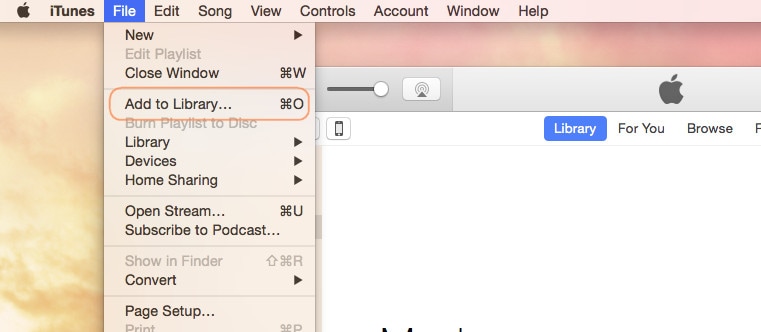
Lépés 2. Csatlakoztassa iPhone-ját Mac számítógépéhez
Az iPhone USB-kábel segítségével csatlakoztassa iPhone-ját Mac számítógépéhez. Kattintson iTunes View menü > Oldalsáv megjelenítése. Ezt követően alapértelmezés szerint iPhone-ja az oldalsáv ESZKÖZÖK alatt van. Kattintson az iPhone-jára. És akkor az ablak bal oldalán láthatod a Filmek Tab.
Lépés 3. Videóstreamelés Macről iPhone-ra
Kattintson az Filmek lapon az iTunes Windows bal oldalán. Ezután ellenőrizze a lehetőséget Szinkronizálja a filmeket. Ezután láthatja, hogy az iTunes könyvtárhoz előzetesen hozzáadott videók a Filmek területen jelennek meg. Ellenőrizze a szükségeseket, és kattintson alkalmaz videók átviteléhez Macről iPhone-ra.
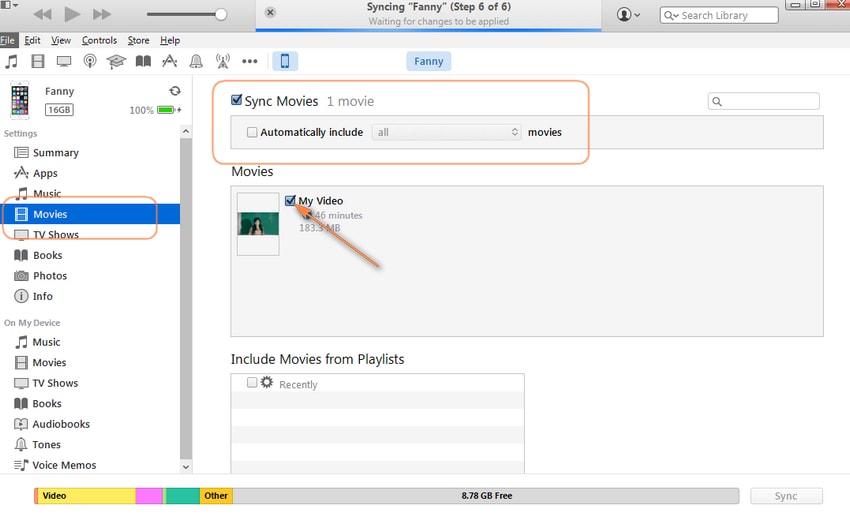
Hibaelhárítás: Videók átvitele Macről iPhone-ra és iPhone-ról Macre
1. kérdés: Hogyan lehet átvinni az iPhone 12-ről készített videót a Mac-re? Van iCloudom és Photo Streamem. Az iPhoto egyik videómban sem jelenik meg. Látom, hogy néhányan azt mondják, hogy „e-mail” – nem ismerek olyan internetszolgáltatót, amely engedélyezné egy videó méretű videó e-mailben történő elküldését.
Válasz: Ha az iPhone 12/X/8/7/6S/6 (Plus) által felvett videó túl nagy ahhoz, hogy e-mailt küldjön a Mac-re, akkor más lehetőségei is vannak, például egy harmadik féltől származó eszköz segítségével közvetlenül átviheti a videót iPhone-ról Mac-re, vagy használja az Előnézet vagy a Képrögzítés alkalmazást Mac számítógépén, hogy videókat importáljon iPhone-ról Mac-re. Ha többet szeretne megtudni a fent említett módokról, tekintse meg a következő részeket.

Kérdés #2: Feltöltöttem egy videót a MacBookomra, és szeretném átmásolni a videót a Mac-ről az iPhone-omra. Úgy tűnik azonban, hogy az iTunes egyszerűen nem hajlandó működni. Hogyan tudok videót átvinni Macről iPhone-ra?
Válasz: Ha bármilyen problémája van az iTunes használatával a videók Macről iPhone-ra való átvitelére, szükség lehet egy extra eszközre a videók Macről iPhone-ra történő másolásához iTunes nélkül.
A videók átvitele Macről iPhone-ra meglehetősen egyszerű feladat a DrFoneTool – Phone Manager (iOS) segítségével. Sőt, akkor is nagy szívességet nyújthat, ha más adatokat visz át Macről iPhone-ra, például fényképeket, zenét, hangoskönyveket, iTunes U-t stb. fotóalbum importálása iPhone-ról Macre, a DrFoneTool is segíthet. Miért nem tölti le és próbálja ki? Ha ez az útmutató segít, ne felejtse el megosztani barátaival.
Legfrissebb cikkek

